A Chromebook háttérképének megváltoztatása
A Chromebook háttérképének megváltoztatása hasznos készség, különösen akkor, ha elege van az alapértelmezett képekből, és csak szeretne változtatni.
A háttérkép kicserélésének folyamata azonban nem túl megterhelő, és mielőtt észrevenné, pillanatok alatt felfrissítjük a háttérképet.
Használt hardver
- Acer Chromebook 514
- ChromeOS
A Rövid változat
- Kép letöltése
- Nyissa meg az indítót
- Lépjen a Letöltések menübe, és keresse meg a képet
- Kattintson a jobb gombbal, és állítsa be háttérképként
-
Lépés
1Kép letöltése

A Chromebook háttérképének megváltoztatásának első lépése természetesen az, hogy meg kell találnia egy képet, amelyet háttérképként szeretne beállítani. Bármilyen lehet, ami tetszik, de csak győződjön meg arról, hogy a kép megfelelő felbontású, tehát mikor az asztalon át van húzva, továbbra is kivehet részleteket, és a kép nem néz ki pixeles.
Általában megfelelő, jó minőségű, nagy felbontású képeket találhat a Google Képekben és a jogdíjmentes képoldalakon, például az Unsplash-en, vagy természetesen bármilyen saját készítésű képet használhat.

-
Lépés
2Nyissa meg az indítót

Ha letöltött vagy mentett egy képet a Chromebookjára, akkor meg kell nyitnia a ChromeOS indítóját. Ehhez lépjen a képernyő bal alsó sarkába, ahol egy Kör ikon található. Kattintson rá, és megnyílik az indító.

-
Lépés
3Lépjen a Letöltések menübe, és keresse meg a képet
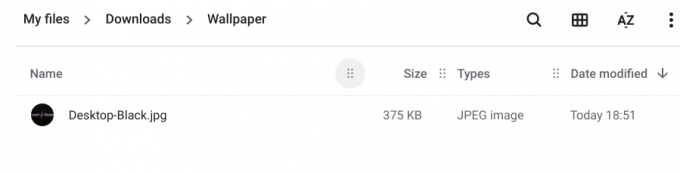
Ha letöltött egy képet az internetről, akkor logikus, hogy a Letöltések mappában lesz, vagy ha nem, akkor be kell lépnie az indítóba, és meg kell keresnie, hová mentette a képeket.
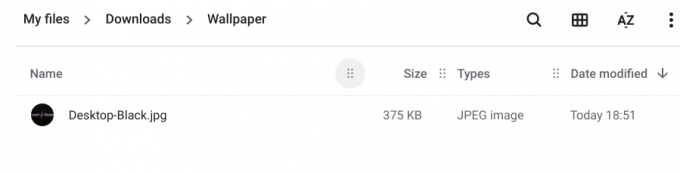
-
Lépés
4Kattintson a jobb gombbal, és állítsa be háttérképként

Ha megtalálta a háttérképként használni kívánt képet, akkor jobb gombbal kattintson rá, és megjelenik egy helyi menü, ahol eldöntheti, hogy mit kezdjen a képpel:
Kattintson a „Háttérkép beállítása” lehetőségre, és a háttérnek az új képre kell váltania.
Természetesen érdemes megjegyezni, hogy nem kell mindent megtennie, ha képeket szeretne letölteni az internetről, és használhatja a Google bármelyik előre telepített Chromebook háttérképét. Ezek valamelyikének használatához kattintson a jobb gombbal az asztalra, és nyomja meg a „Háttérkép beállítása” gombot.
Ezután számos kép fogadja Önt, amelyeket háttérképként használhat. Egyszerűen kattintson a kívánt képre, és az beáll háttérképként.

GYIK
Nem, csak képet állíthat be a Chromebook háttérképéhez.
Talán tetszene…

Chromebook frissítése
Miért bízunk az újságírásunkban?
A 2004-ben alapított Trusted Reviews célja, hogy olvasóinknak alapos, elfogulatlan és független tanácsokat adjon a vásárlással kapcsolatban.
Ma havonta több millió felhasználónk van a világ minden tájáról, és évente több mint 1000 terméket értékelünk.



